Командата echo е основен, но изключително полезен инструмент в Linux среда. С нея можеш да показваш текстове, стойности и променливи, които са съхранени в твоята система или които сам си дефинирал. В това ръководство ще научиш стъпка по стъпка как да използваш командата echo ефективно и какви възможности ти предоставя.
Най-важни открития
- echo извежда текстове, променливи и техните стойности.
- Променливите в Bash обикновено се пишат с главни букви.
- Можеш да използваш echo, за да извеждаш съобщения в скриптове.
- Има много променливи, които ти дават информация за твоята система.
Използване на командата Echo
Командата echo е много гъвкава и може да ти помогне бързо да получиш голямо количество информация в терминала. Нека преминем през най-важните стъпки, за да използваш командата.
Стъпка 1: Показване на променливи
Започни с показването на текущата си Home променлива. Това става, като напишеш в терминала: echo $HOME
Когато изпълниш тази команда, ще видиш пътя към твоята домашна директория. Променливата $HOME съдържа пътя, в който се намира домашната ти директория.
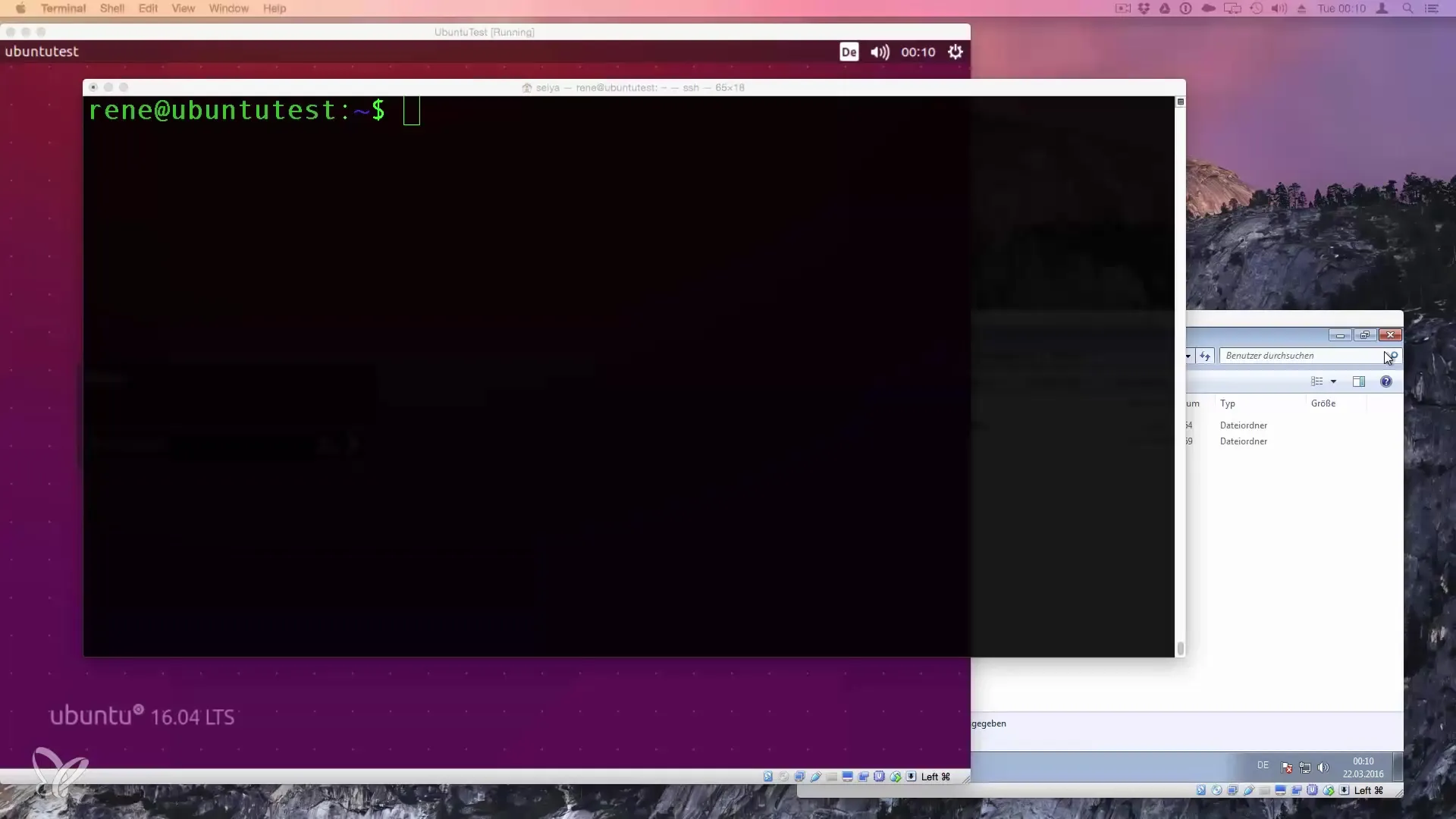
Стъпка 2: Смяна на директорията
За да се увериш, че се намираш в правилната директория, можеш да използваш командата cd (смяна на директория). Просто напиши следното: cd /tmp
След като преминеш в временната директория, отново провери твоята Home променлива с echo $HOME.
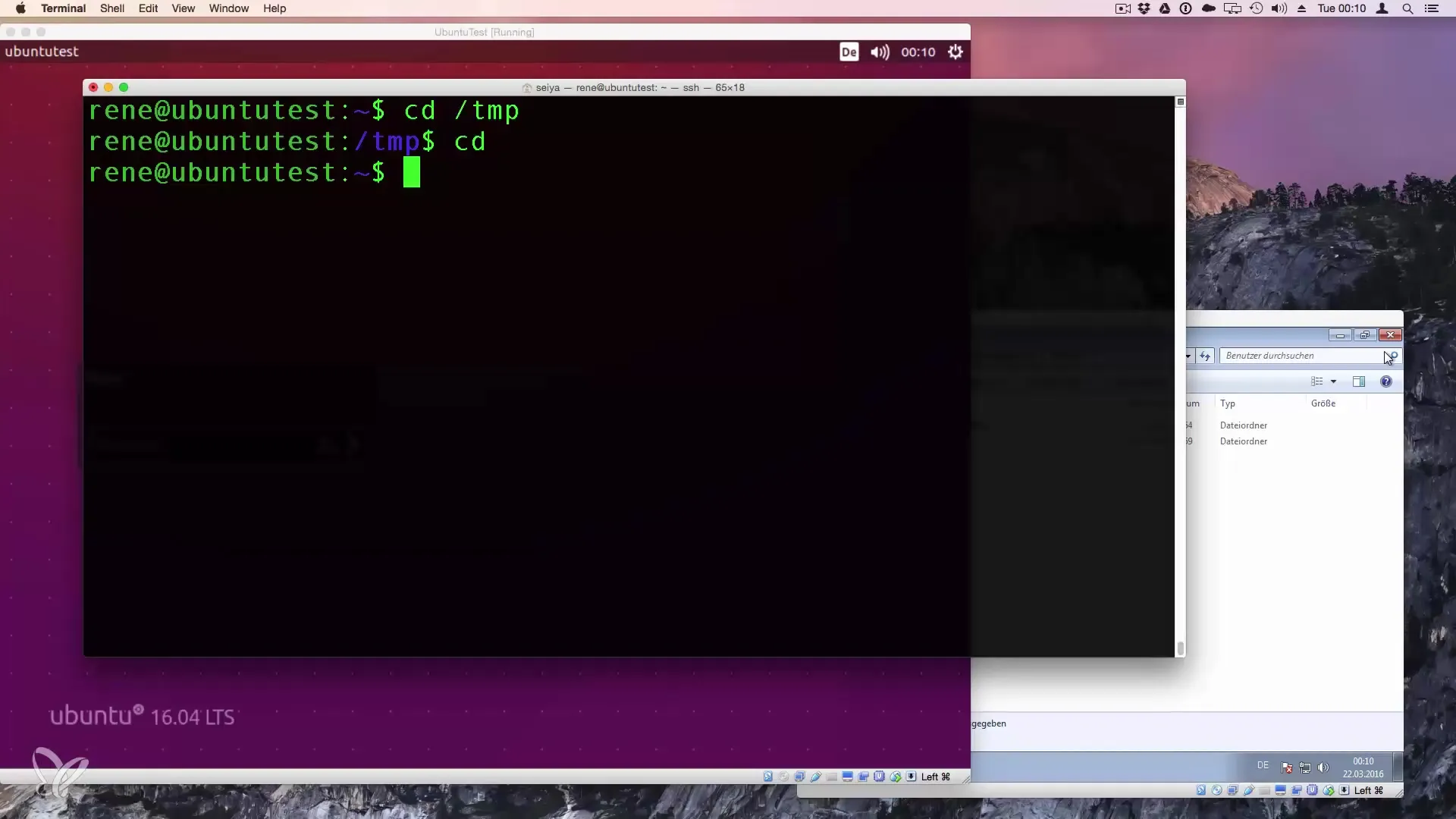
Стъпка 3: Запитване на системни променливи
Освен домашната променлива, има и други полезни променливи, които можеш да запиташ. Например можеш да използваш командата echo $PATH, за да видиш пътищата, в които системата търси изпълними файлове.
Този изход ще ти покаже кои директории са определени в системната променлива PATH на твоята система. Тази информация е полезна, ако искаш да знаеш къде се съхраняват важни системни команди.
Стъпка 4: Създаване на текстов изход
За да покажеш стойности или съобщения директно в терминала, можеш да използваш командата echo с прост текст:
echo "Това е тест"
Тази команда извежда изречението "Това е тест" в терминала. Това е особено полезно, когато искаш да извеждаш съобщения в малки Bash скриптове.
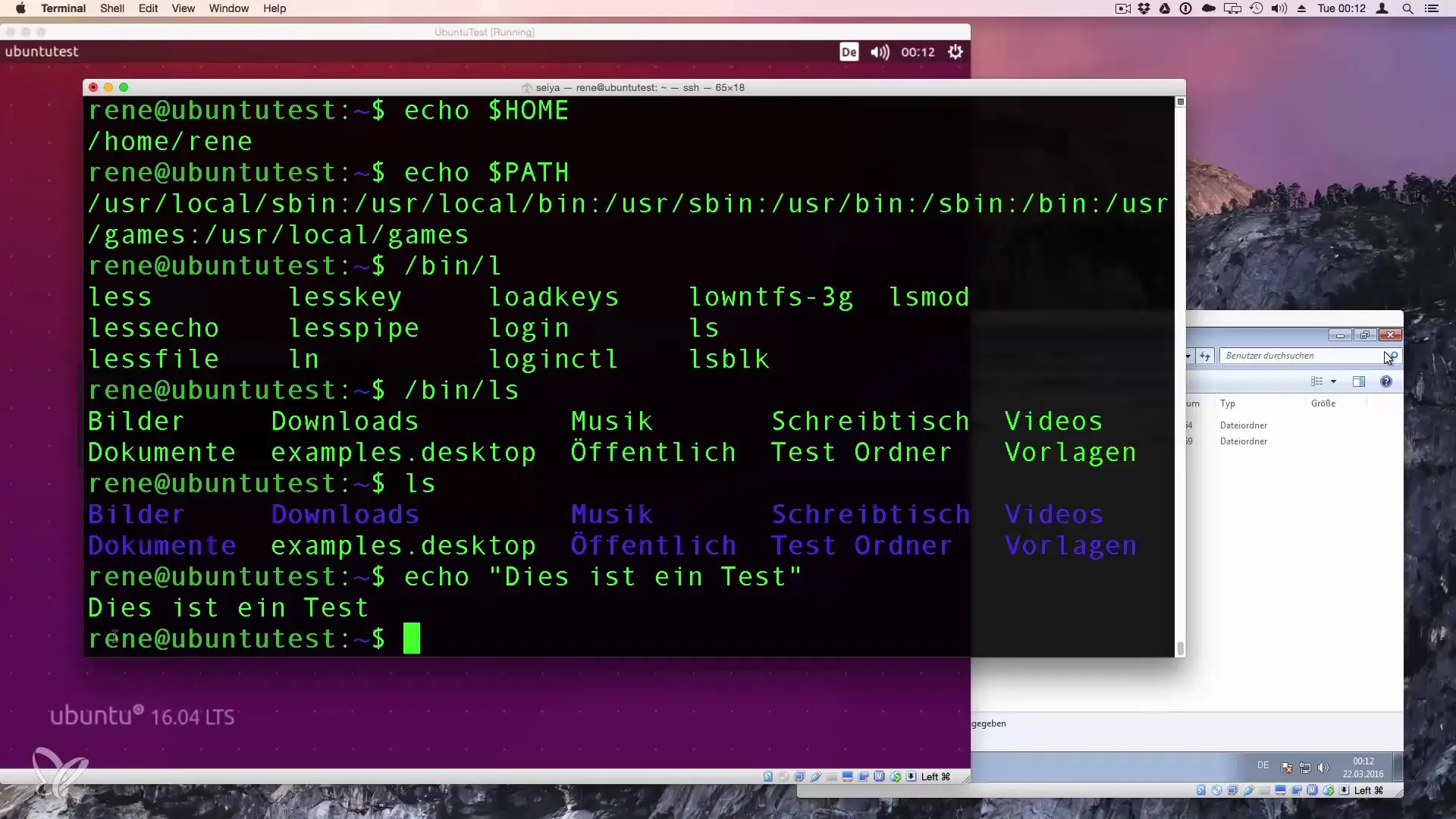
Стъпка 5: Полезни съобщения в скриптове
Когато пишеш скриптове, може да искаш да показваш напредъка или края на процесите. Например, можеш да изкараш след дълъг процес:
echo "Аз съм готов."
По този начин получаваш ясна обратна връзка относно статуса на твоите текущи скриптове.
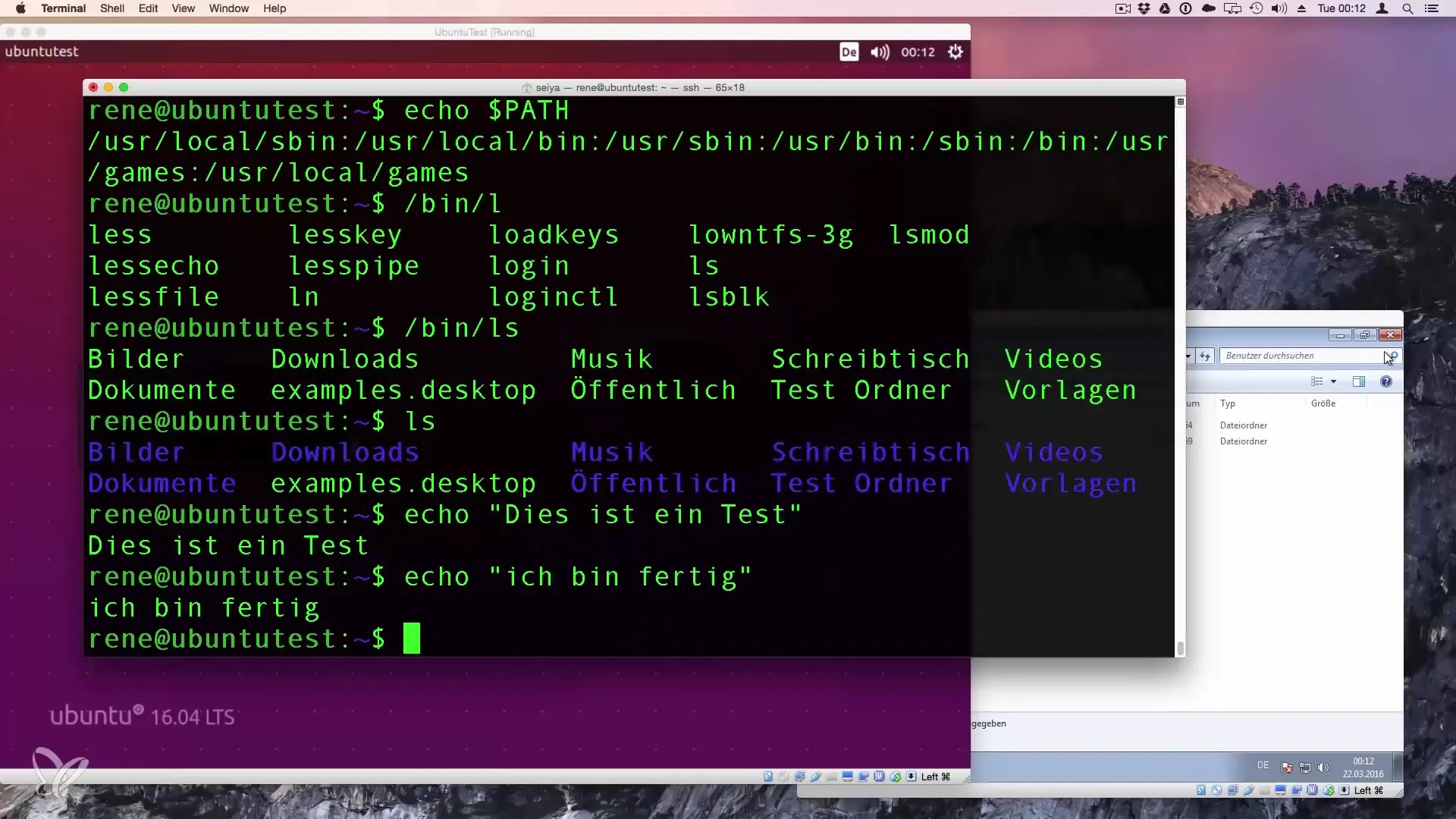
Стъпка 6: Получаване на помощ за Echo
За да научиш повече за различните опции на командата echo, можеш да извикаш страницата на мануала:
man echo
Тази документация ще ти покаже кои параметри и опции можеш да използваш с echo, за да разшириш функционалността.
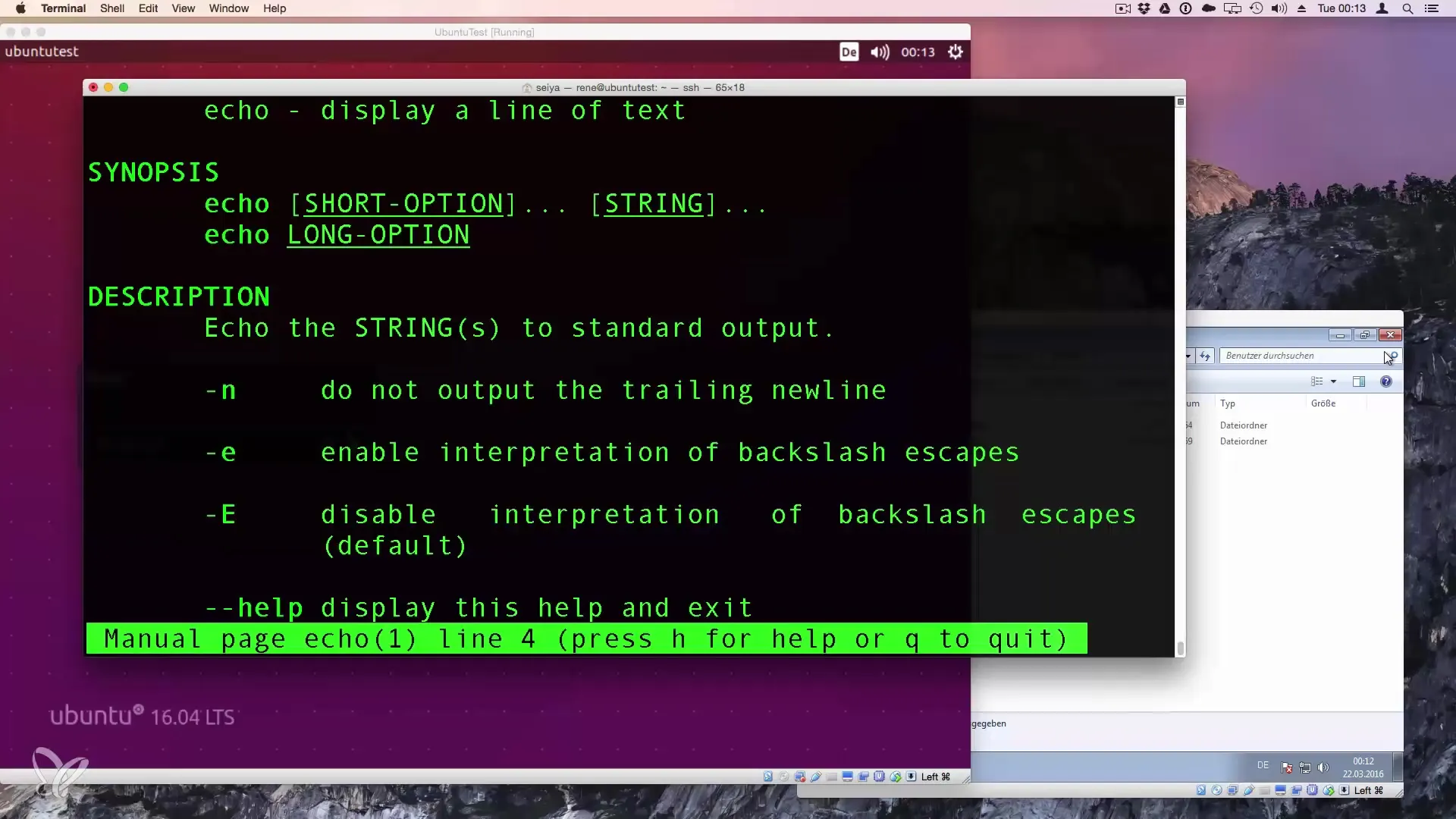
Резюме - Echo в Linux: Извеждане на текстове и променливи
Командата echo е лесен за използване, но изключително мощен инструмент, който ти помага да показваш текстове и променливи в Linux Bash. С гореописаните стъпки можеш бързо да разбереш как да използваш командата в различни ситуации, било то за извличане на информация или за извеждане на съобщения в скриптове.
Често задавани въпроси
Каква е целта на командата echo?Командата echo се използва за показване на текст и променливи в терминала.
Как пиша командата echo?За да използваш командата echo, просто напиши echo, последвано от текста или променливата.
Мога ли да използвам командата echo в скриптове?Да, echo е полезен за показване на изхода в Bash скриптове.
Какво означава $HOME?$HOME е променлива на средата, която съдържа пътя към твоето домашно директория.
Мога ли да запазя изхода на echo в файл?Да, можеш да пренасочиш изхода на echo в файл, като използваш >, например echo "Текст" > файл.txt.


